Comment organiser les applications sur iPhone
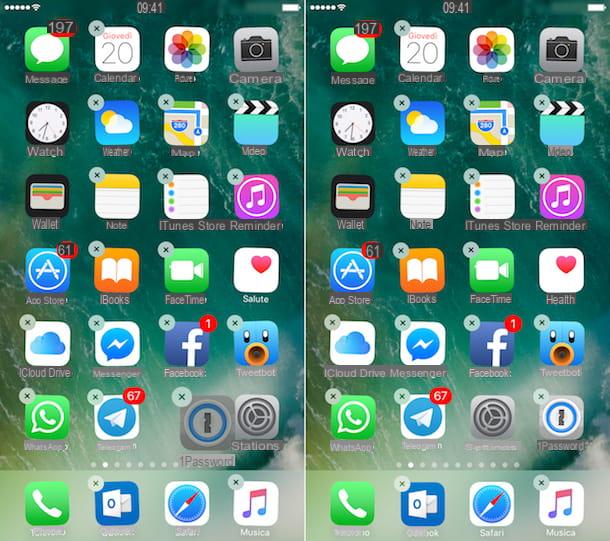
pour organiser des applications sur iPhone vous pouvez commencer par déplacer les icônes des applications sur l'écran d'accueil de votre smartphone, afin de les organiser dans l'ordre que vous préférez.
Pour ce faire, maintenez votre doigt sur une icône et sélectionnez l'élément Changer votre écran d'accueil dans le menu qui s'ouvre ; alternativement continuez à tenir pendant quelques instants ou, si vous utilisez iOS 14 ou plus tard, appuyez longuement sur un point sans icônes sur l'écran d'accueil. Toutes les icônes commenceront à "danser".
Une fois cela fait, maintenez votre doigt sur son icône et faites-le glisser vers la position souhaitée. Vous pouvez le faire pour n'importe quelle application sur l'écran d'accueil. De plus, en continuant à maintenir votre doigt appuyé sur l'application sélectionnée et en appuyant une seule fois sur d'autres icônes, vous pouvez sélectionner et déplacer plusieurs applications en même temps (opération très utile lors de la création de dossiers, comme je l'expliquerai sous peu). Cette dernière opération n'est possible que sur iOS 11 et versions ultérieures.
Pour déplacer une application d'une page à une autre sur l'écran d'accueil, en revanche, appuyez sur l'icône de cette dernière en bas à droite ou à gauche de l'écran. Les pages sont avec l'icône du point gris en bas de l'écran.
Aussi, si vous souhaitez modifier les icônes de la barre Dock iPhone (la case semi-transparente en bas), faites d'abord glisser l'icône de l'application à remplacer hors de la barre Dock puis faites glisser l'icône de l'application pour l'ajouter à l'un des quatre emplacements libres dans la barre inférieure. Après avoir effectué toutes les modifications, pour confirmer les modifications, appuyez sur la touche Accueil.
Si vous avez organisé les applications sur iPhone mais avez changé d'avis entre-temps, vous pouvez restaurer l'ordre alphabétique par défaut en allant dans le menu de réglages (L 'icône d'engrenage situé sur l'écran d'accueil), en appuyant sur l'élément Général et alors Restaurer.
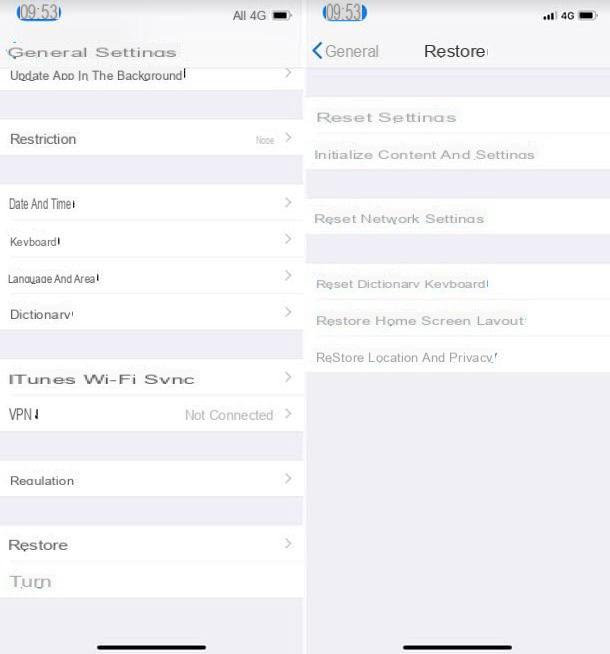
Enfin, appuyez sur le libellé Réinitialiser la disposition de l'écran d'accueil pour confirmer l'opération et c'est tout. Les icônes d'application seront alors organisées dans l'ordre par défaut.
Comment organiser les applications sur iPhone X
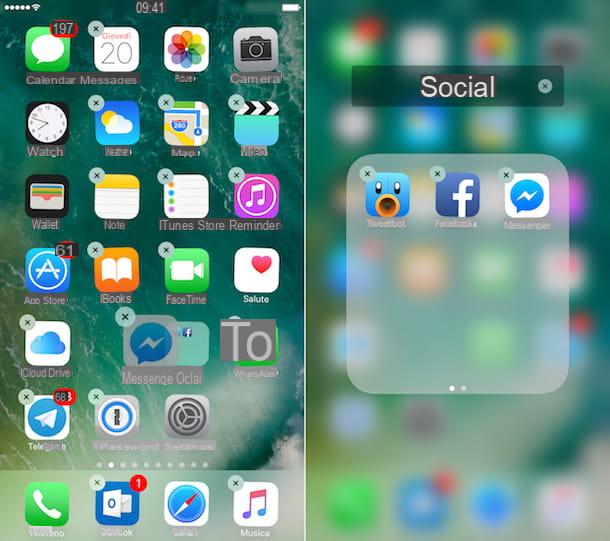
Si vous possédez un Coques iPhone X ou modèles ultérieurs, et vous vous demandez comment organiser les applications sur iPhone, vous serez heureux de savoir que les démarches à effectuer sont pratiquement les mêmes que pour tout autre modèle d'iPhone.
Il vous suffit donc de maintenir votre doigt sur l'icône de l'application que vous souhaitez organiser, jusqu'à ce que toutes les icônes de l'écran d'accueil se mettent à « vibrer ». Une fois cela fait, faites glisser n'importe quelle icône vers une position différente ou vers n'importe quelle page, ou même vers l'un des quatre emplacements dans le Dock (la barre située en bas de l'écran).
Même sur iPhone X et versions ultérieures, vous pouvez sélectionner plusieurs applications en même temps en continuant à maintenir votre doigt sur la première icône sélectionnée, puis en appuyant une fois sur d'autres icônes à sélectionner. Pour confirmer les modifications apportées, puisque le bouton n'est pas présent sur l'iPhone X et les modèles ultérieurs Accueil, appuyez sur le bouton Fins. En cas de doute ou de problème, référez-vous aux instructions que je vous ai données dans le chapitre précédent, car les opérations à effectuer sont les mêmes.
Comment organiser les applications dans des dossiers sur iPhone
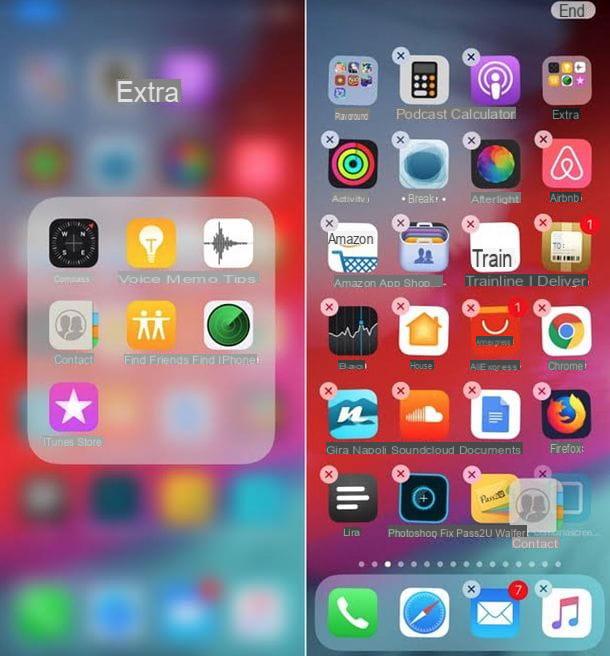
En plus d'organiser les applications en les déplaçant d'une partie de l'écran d'accueil de l'iPhone à une autre, vous pouvez les regrouper dans des dossiers thématiques, agissant de la même manière via n'importe quel modèle d'iPhone.
Pour ce faire, maintenez d'abord votre doigt sur une icône d'application, afin que toutes les icônes de l'écran d'accueil se mettent à "vibrer", comme je l'ai indiqué dans le chapitre précédent.
Une fois cela fait, faites glisser l'icône d'une application sur celle d'une autre, afin qu'un dossier avec un nom personnalisable soit automatiquement créé. En continuant à maintenir votre doigt sur l'application sélectionnée et en appuyant une fois sur d'autres icônes, vous pouvez sélectionner, puis déplacer, plusieurs applications simultanément.
Après avoir créé un dossier, vous pouvez y ajouter de nouvelles applications à tout moment en y faisant simplement glisser des icônes. Les dossiers peuvent contenir plusieurs pages et les icônes d'application présentes peuvent être organisées et déplacées à tout moment, car il vous suffit de les faire glisser d'une partie du dossier à une autre, d'une page à une autre ou d'un dossier à un autre. pour l'écran d'accueil.
Su iOS 14 et plus tard, il y a la bibliothèque d'applications qui regroupe automatiquement toutes les applications de l'appareil dans des dossiers. Si vous souhaitez supprimer une icône de l'écran d'accueil et l'afficher uniquement dans l'écran d'accueil, effectuez une robinet prolongé dessus et sélectionnez les éléments Supprimer l'application e passer à la bibliothèque d'applications du menu qui vous est proposé. Inversement, vous pouvez extraire une icône de la bibliothèque d'applications et la ramener à l'écran d'accueil en faisant robinet prolongé dessus et en sélectionnant l'élément Ajouter à l'accueil dans le menu qui s'ouvre.
En cas de doute ou de problème, alors référez-vous aux instructions que je vous ai données précédemment, car vous devez effectuer exactement les mêmes opérations relatives à l'organisation des applications sur l'écran d'accueil.
Comment organiser les applications sur iPhone

























